Na przykład podczas grawerowania tabliczek znamionowych lub frezowania formy listowej wymagane jest prowadzenie produkcji bez błędów i uniknięcie dodatkowych kosztownych kosztów materiałowych. Zachowaj kontrolę nad nieskazitelnym wydrukiem dzięki funkcjom trasowania i grawerowania w EasySIGN. Wybór niezawodnych narzędzi produkcyjnych obecnych w EasySIGN Premium licencji, są zebrane w tej wskazówce i triku.
Wprowadzać
Podczas frezowania narzędzie frezujące musi osiągnąć prędkość i głębokość w materiale, aby uzyskać gładki wynik frezowania. Dodawanie Wprowadzać zapobiega powstawaniu wgnieceń na początku lub w rogach frezowanego projektu. Narzędzie przejdzie drogę do osiągnięcia optymalnych warunków produkcyjnych przed dotarciem do obiektu. Możesz ustawić Wprowadzać właściwości w Opcje ścieżki narzędzia menu.

Wiercić dziury
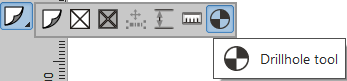
Dodaj wywiercony otwór za pomocą przycisku Wywierć otwór w przyborniku EasySIGN po lewej stronie arkusza EasySIGN. Zmień głębokość lub rozmiar odwiertu w Opcje ścieżki narzędzia menu.
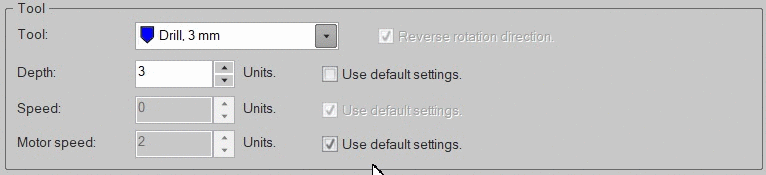
Obróć kierunek ścieżki narzędzia
Ułóż> Kierunek obrotu> Odwróć kierunek obrotu
Zdecyduj, jaki jest optymalny kierunek obrotu narzędzia i zmień go, w razie potrzeby, zamieniając punkt początkowy i końcowy ścieżki narzędzia. Dzięki tej funkcji można wybierać między frezowaniem konwencjonalnym i frezowaniem w dół.
Konwertuj ścieżki narzędzi
Edycja> Konwertuj na> Ścieżka narzędzia na krzywe
Konwersja ścieżek narzędzi na krzywe w celu wyeksportowania pliku w celu przetworzenia pliku trasy w innym oprogramowaniu produkcyjnym, na przykład oprogramowaniu CNC routera.
Ustaw punkt startowy
Po konwersji ścieżki narzędzia na krzywe możesz zmienić i ustawić punkt początkowy ścieżki narzędzia za pomocą Edycja węzłów narzędziem.
Mosty
Mosty są pomocnym narzędziem, które zapobiega przesuwaniu się materiału podczas trasowania obiektu. Mosty można dodawać bezpośrednio w menu ścieżki narzędzi

lub z Edycja węzłów po przekształceniu ścieżki narzędzia w krzywe.
Optymalizacja pod kątem wkładki
Edycja> Optymalizuj pod kątem wkładki ...
Jest to funkcja oszczędzająca nośnik, pozwalająca uniknąć utraty materiałów do grawerowania lub trasowania z powodu nieprawidłowego wyboru narzędzia. Wybierz obiekt produkcyjny i otwórz plik Optymalizuj pod kątem wkładki ... menu. Wybierz narzędzie z biblioteki narzędzi i zobacz, czy nadaje się do tworzenia projektu. W przypadku, gdy średnica narzędzia jest zbyt duża, podgląd na ekranie wyświetli nieprawidłowy wynik.
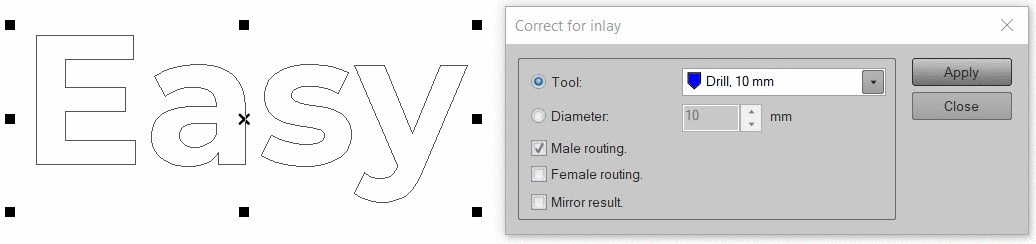
Możesz ustawić narzędzie lub wybrać średnicę, która ma być używana do produkcji. Wybierz dla Mężczyzna or Kobieta produkcja i Lustro wyniki.
Mężczyzna: Ścieżka będzie prowadzona na zewnątrz obiektu. Rezultatem będzie rzeczywisty kształt obiektu.
Kobieta: Ścieżka będzie prowadzona wewnątrz obiektu. Rzeczywisty kształt obiektu zostanie usunięty z materiału.




